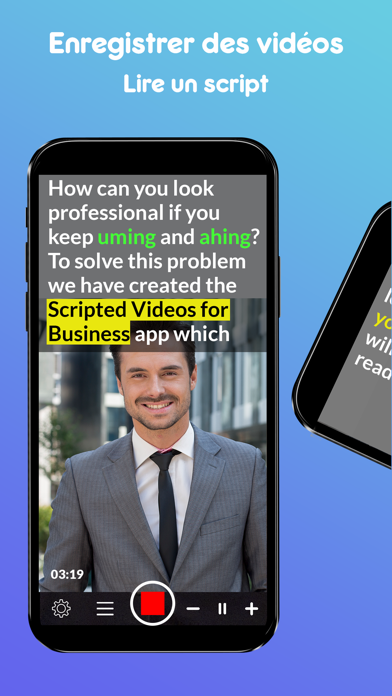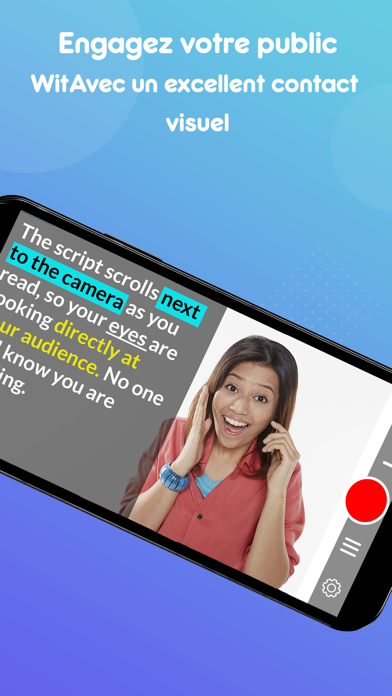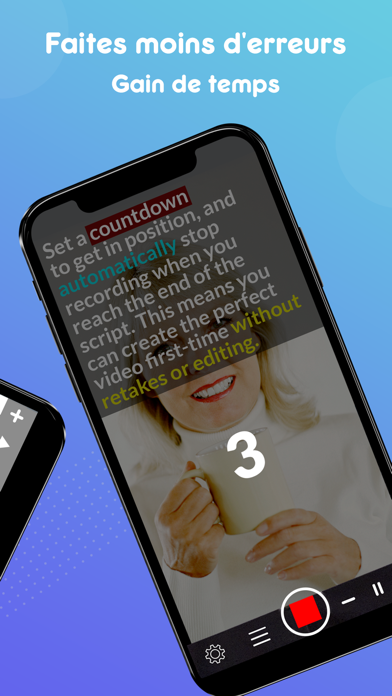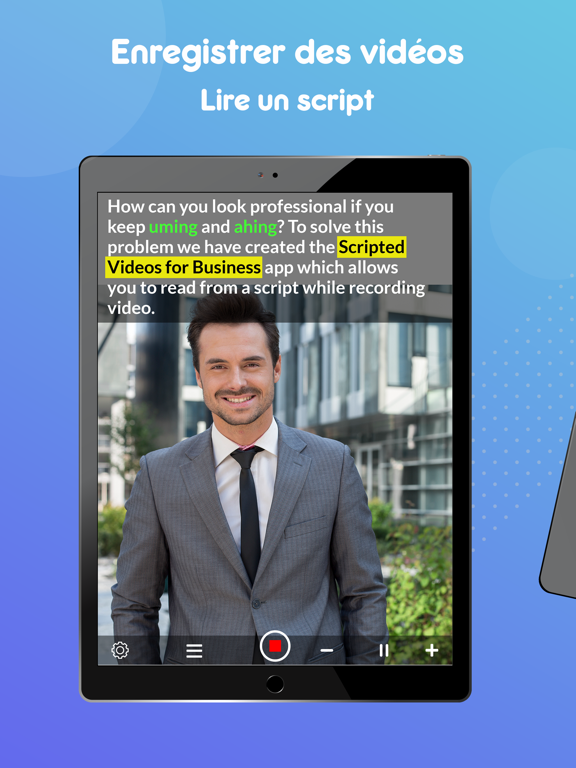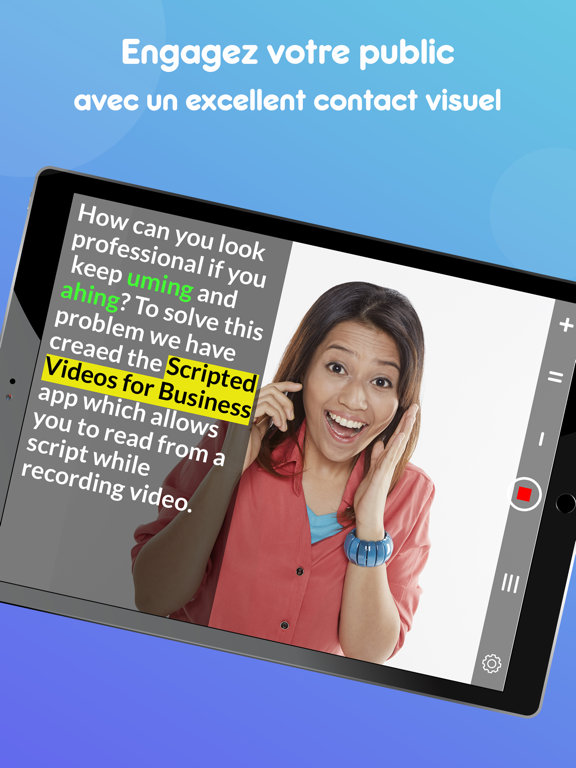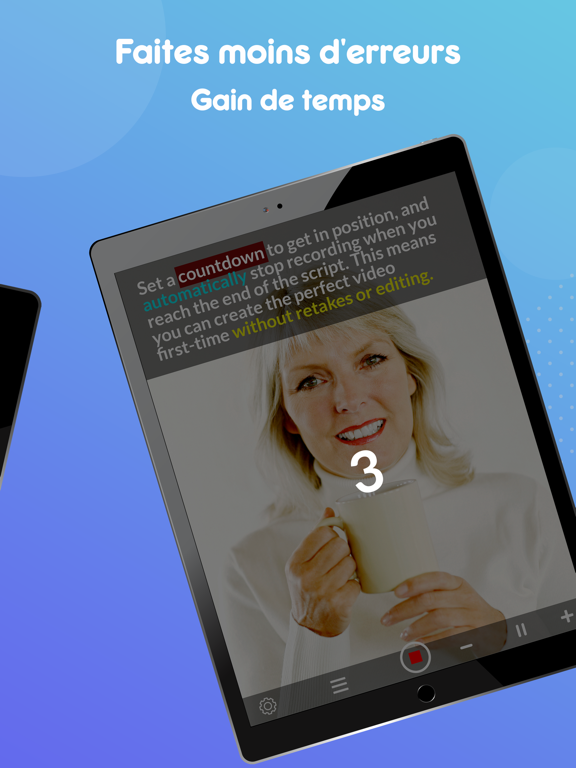Video pour Entreprise et Ecole
iOS Universel / Economie et entreprise
Teleprompter for Business possède toutes les mêmes fonctionnalités que notre application la mieux notée « Teleprompter for Video », avec quelques différences critiques pour les clients professionnels ou les écoles.
- Il peut être acheté en une seule fois, sans frais d'abonnement annuel ni achats intégrés.
- Il peut être configuré via un système MDM (gestion des appareils mobiles), vous permettant de contrôler la manière dont il est déployé auprès du personnel.
Teleprompter for Business est parfait pour les utilisateurs professionnels qui souhaitent enregistrer des vidéos professionnelles de type « tête parlante ».
Planifiez votre discours, puis communiquez-le avec confiance tout en maintenant un bon contact visuel avec votre public.
Voici comment cela fonctionne...
1. Écrivez un script à l'aide de votre outil d'édition préféré et importez-le dans l'application Teleprompter for Business.
2. Appuyez sur Enregistrer, puis lisez le script pendant qu'il défile sur l'écran.
3. Le script défile à côté de l'objectif de la caméra, de sorte que vous ayez l'air de parler à votre public lorsque vous lisez réellement.
Cette application vous aidera à enregistrer de meilleures vidéos en moins de temps et à rendre votre présentation plus confiante et attrayante.
Voici quelques-unes des fonctionnalités :
* Enregistrez des vidéos en 4K et haute définition à l'aide des caméras avant et arrière sur les appareils pris en charge.
* Enregistrez votre vidéo en paysage ou portrait.
* Gérez et partagez des scripts de téléprompteur sur différents appareils iOS.
* Importez des scripts depuis Dropbox, Google Drive, OneDrive ou iCloud aux formats .doc, .docx, .txt, .rtf, .pdf.
* Formatez les scripts en Rich Text pour les rendre plus faciles à lire.
* Définissez un compte à rebours pour vous mettre en position, pour le pré-roll et pour terminer automatiquement l'enregistrement.
* Ajoutez automatiquement des sous-titres à vos vidéos.
* Ajoutez un arrière-plan virtuel à l'aide du filtre Écran vert (chroma key)
* Redimensionnez votre vidéo en paysage, portrait ou carré après l'enregistrement.
* Contrôlez l'application avec un appareil Bluetooth. Cela inclut le démarrage et l'arrêt de l'enregistrement et le contrôle du défilement du script.
* Appuyez et maintenez pour verrouiller l'exposition et l'ouverture, et pincez l'écran pour zoomer. Ajoutez des filtres ou floutez l'arrière-plan.
* Utilisez le mode flottant pour faire flotter le téléprompteur sur d'autres applications.
* Mettez en miroir le script pour une utilisation dans une plate-forme de téléprompteur professionnel.
* Affichez une grille 3x3 pour vous aider à vous positionner.
* Ajustez la taille de la police et la vitesse de défilement.
* Utilisez votre logiciel MDM (Mobile Device Management) pour configurer les paramètres de confidentialité de votre personnel
Quoi de neuf dans la dernière version ?
Cette version inclut des corrections de bugs et des améliorations de stabilité.